Word对勾怎么打, 在我们日常编辑Word文档的过程中,有时我们需要在文档中输入一些特殊的符号,比如复选标记。那么我们如何在Word中打勾呢?下面小编就以Word2007为例,简单介绍一下在Word中插入复选标记的方法。
1. 打开Word文档,找到要插入复选标记的位置,然后将光标移动到那里。
2、点击插入,如图。
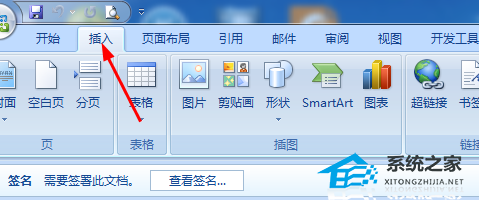
3. 在出现的一系列选项中找到该符号。如果您的单词曾经使用过复选标记(),则单击该符号后可以快速找到它。
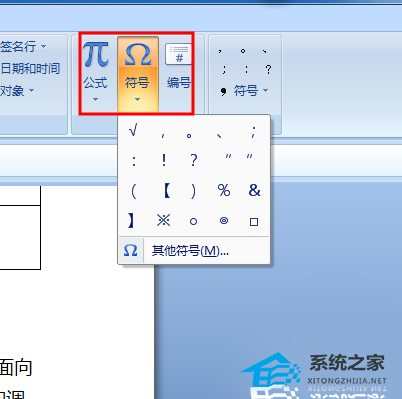
4. 如果没有,请单击其他符号。
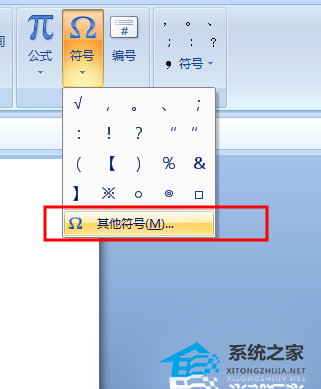
5. 在子集选项中,选择标点符号和符号。您可以找到该符号。
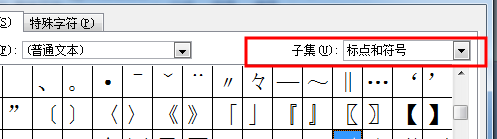
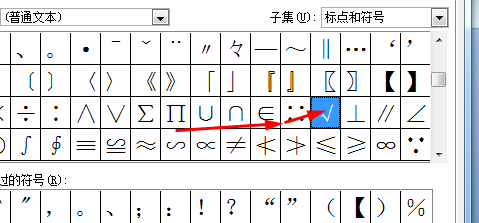
6、如果你觉得这个不好找,也可以在字符编码中输入A1CC。
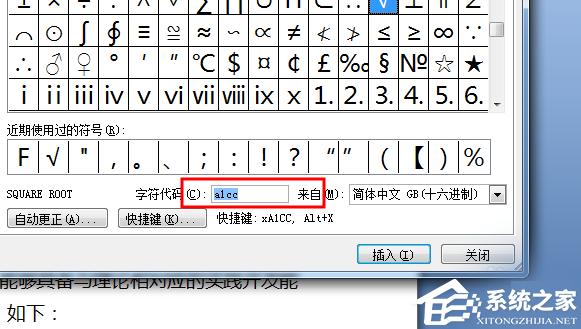
7、点击插入,看到文字编辑页面有对勾了吗?恭喜你,插入成功了?
以上就是Word2007中插入复选标记的方法的介绍。操作非常简单。您只需按照上述步骤操作即可。希望能够对大家有所帮助!
Word对勾怎么打,以上就是本文为您收集整理的Word对勾怎么打最新内容,希望能帮到您!更多相关内容欢迎关注。
